- 公開日:
Leawo YouTubeダウンロードで動画をダウンロードする方法
この記事では、Leawo YouTubeダウンロードで動画をダウンロードする方法をご紹介します。
2022年8月をもってLeawo YouTubeダウンロードのサポートおよび販売は終了しました。
そのため、Leawo YouTubeダウンロードの後継製品である「CleverGet」で動画をダウンロードする方法をご説明しています。
Leawo YouTubeダウンロードとは?
Leawo YouTubeダウンロードは、YouTube/Googleビデオ/MySpaceのような多くのサイトからYouTubeの動画や他の動画を高速でダウンロード、変換できるダウンローダです。
Leawo YouTubeダウンロードでYouTubeなどのサイトから動画を検索したり、ダウンロードしたYouTube動画を変換して管理したりすることができます。
Leawo YouTubeダウンロードのサポートは終了している
しかし、Leawo YouTubeダウンロードのサポートおよび販売は2022年8月をもって終了しています。
Leawo YouTubeダウンロードの後継製品として「CleverGet」というソフトがリリースされました。
下記「CleverGetとは」セクションでCleverGetについて詳しくご説明しています。
CleverGetとは?
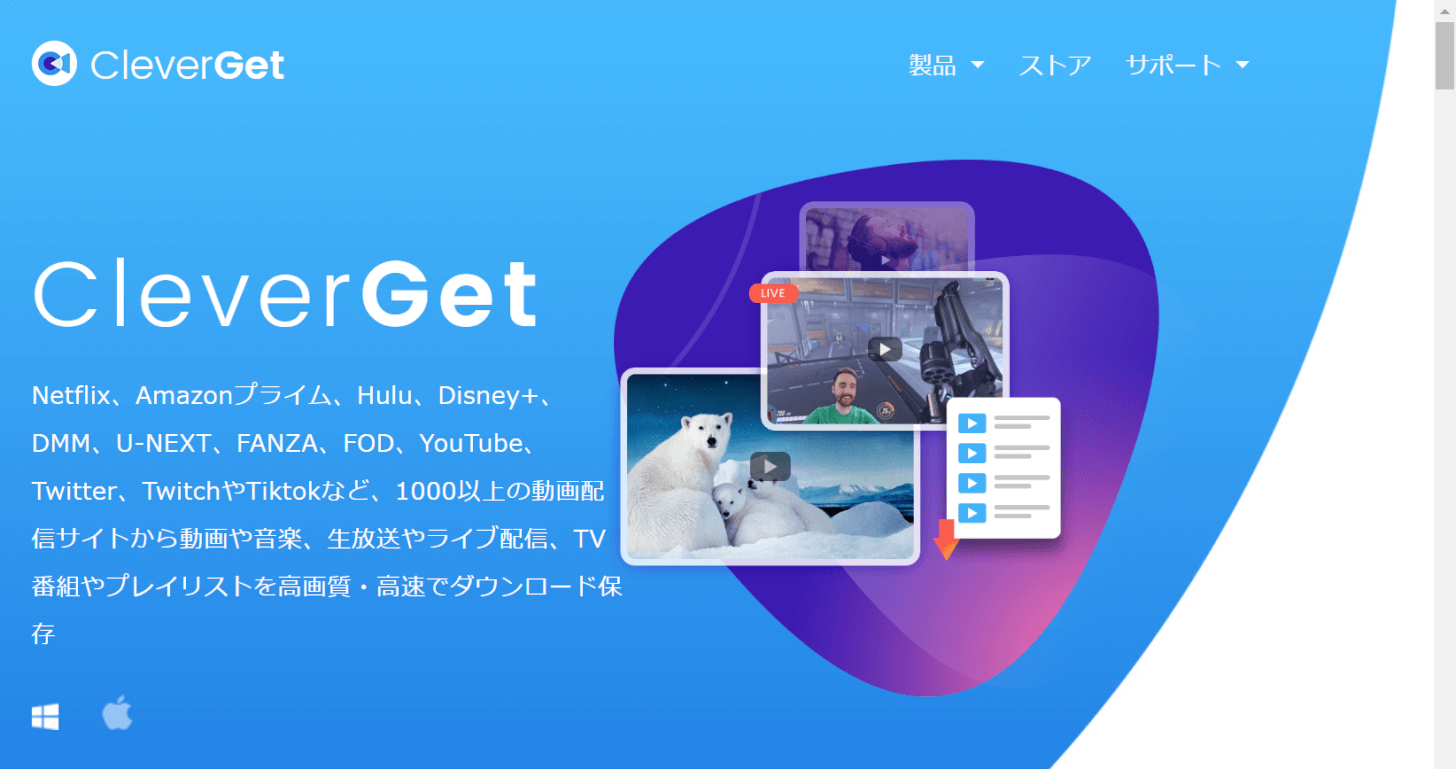
CleverGetは、Netflix/Amazonプライム/Hulu/U-NEXT/YouTubeなど1,000以上のストリーミングサービスやSNS動画サイトから、動画や音楽をダウンロードできるダウンローダーソフトです。
主に下記の機能が挙げられます。
- 1,000以上のストリーミングサイトから動画をダウンロード可能
- 動画のストリーミング再生/検索/ダウンロードがCleverGetブラウザに内蔵されている
- 最大8K、320kbpsの高画質/高音質で動画をダウンロード
- 複数のエピソードまたはシーズン全体や、プレイリストを一括ダウンロード
- ストリーミング動画をMP4/MKV/WEBM形式に変換保存
- 広告なしで動画をダウンロード
- タイトル/サイズ/フォーマット/解像度などのビデオ詳細情報も同時に保存
CleverGetのインストール方法
CleverGetには無料版と有料版があり、その違いは無料版のダウンロード本数は3本までという点のみです。
無料版はダウンロード可能本数以外の機能制限はなく、すべての機能を試すことができます。
そのため、まず無料版で試してから有料版の購入を検討することをお勧めします。
以下で、CleverGetのインストール方法をご説明します。
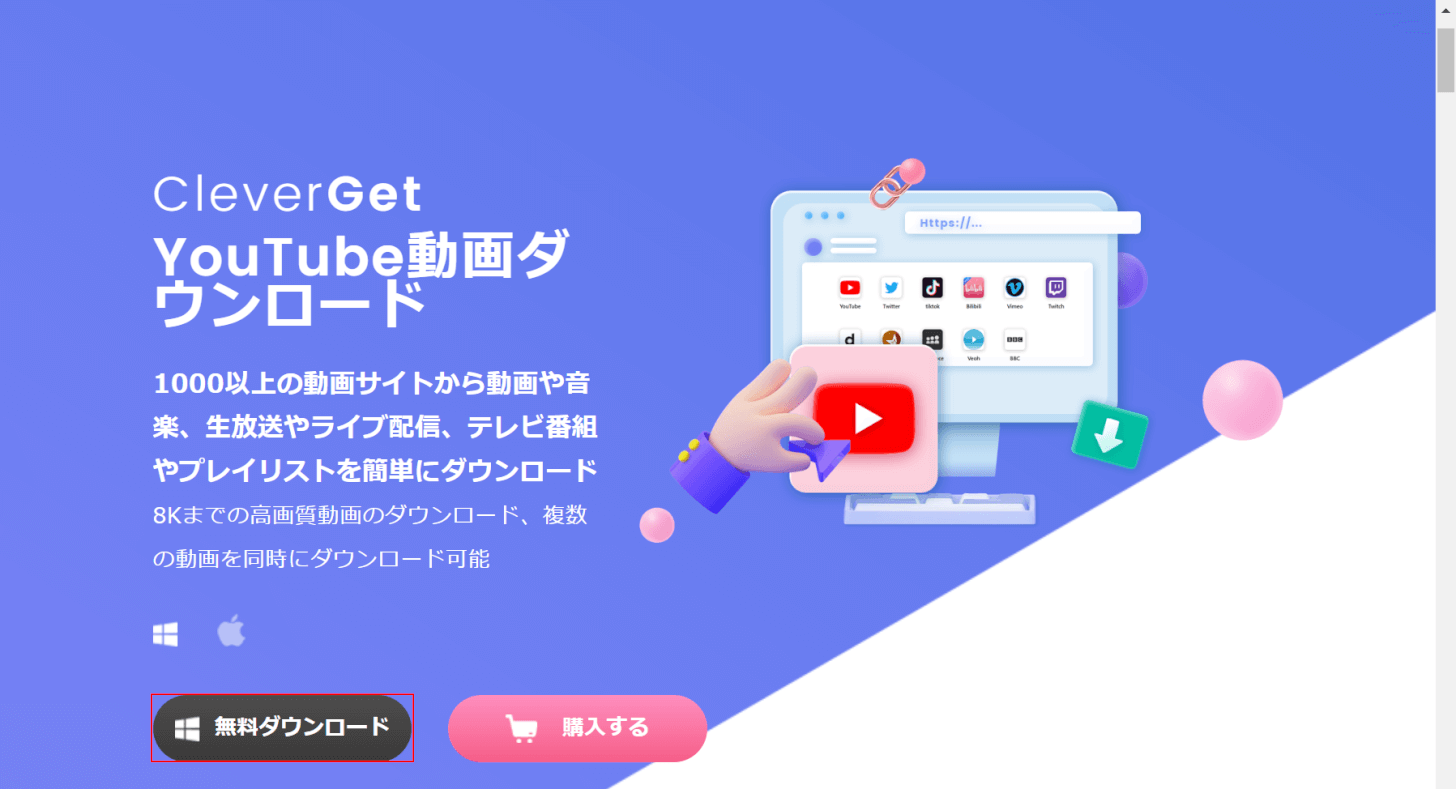
CleverGetにアクセスします。
無料ダウンロードボタンを押します。
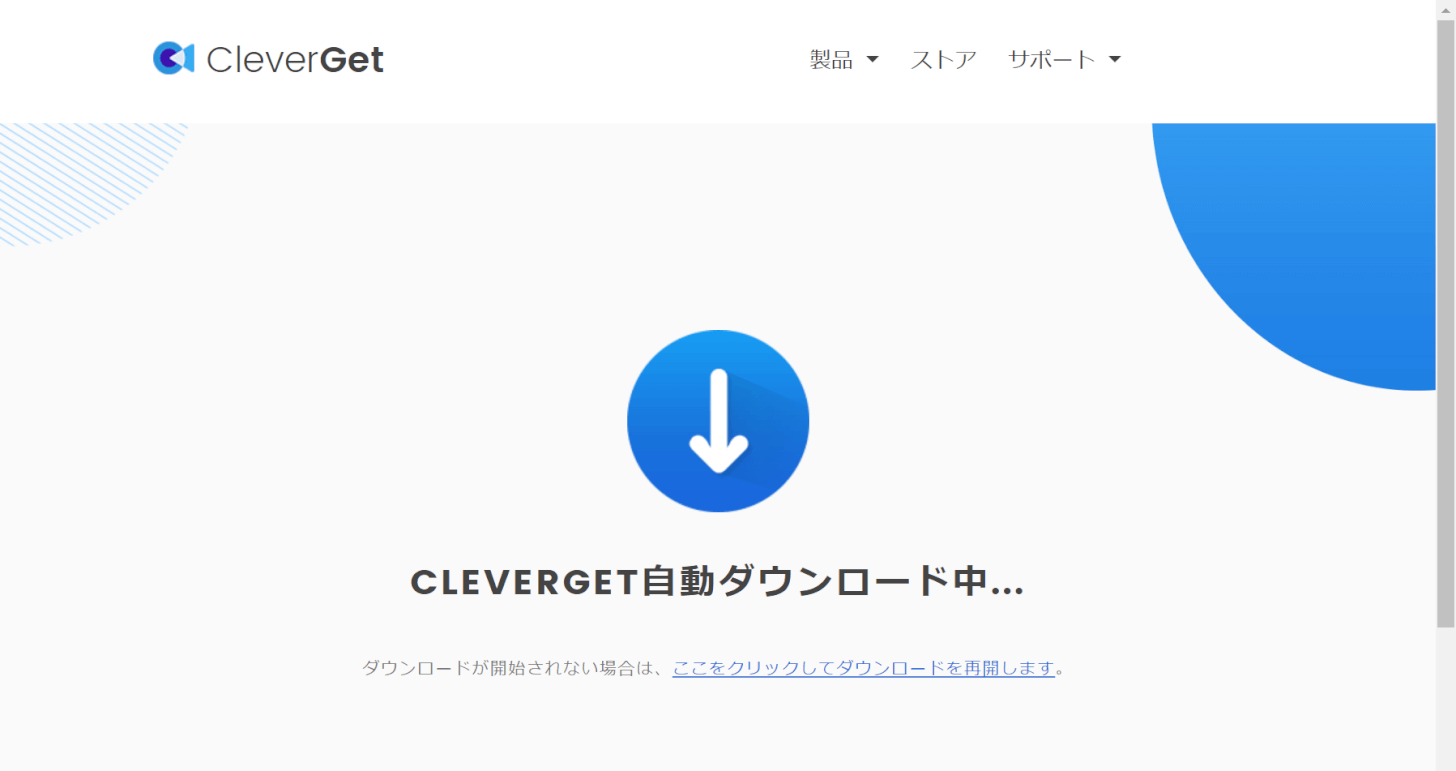
画面が切り替わり、自動でダウンロードが開始されます。
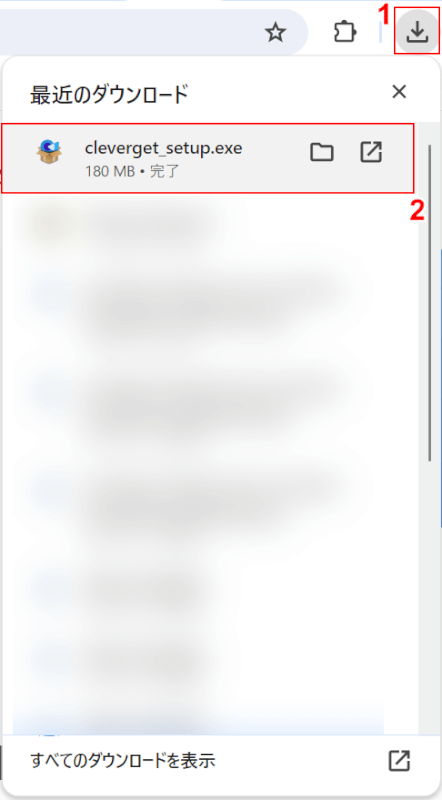
ダウンロードが完了したら、①画面右上のダウンロードボタンを押し、②cleverget_setup.exeを選択します。
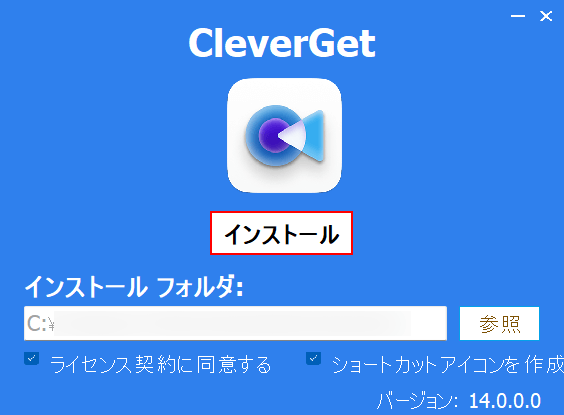
上記の画面が表示されるので、インストールボタンを押します。
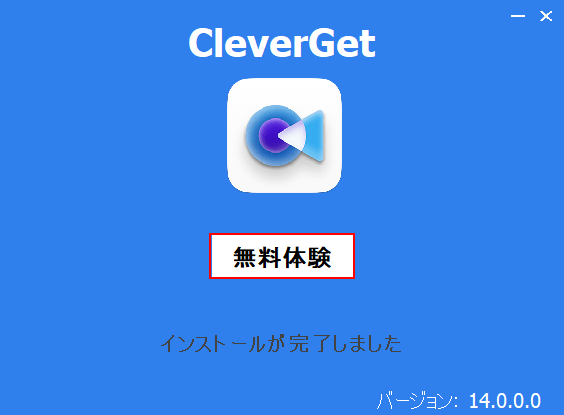
CleverGetのインストールが正常に完了したら、上記の表示に切り替わります。
無料体験ボタンを押すと、CleverGetを起動することができます。
CleverGetで動画をダウンロードする方法
CleverGetで動画をダウンロードする方法をご説明します。

CleverGetを起動します。
任意の動画サイト(例:YouTube)を選択します。
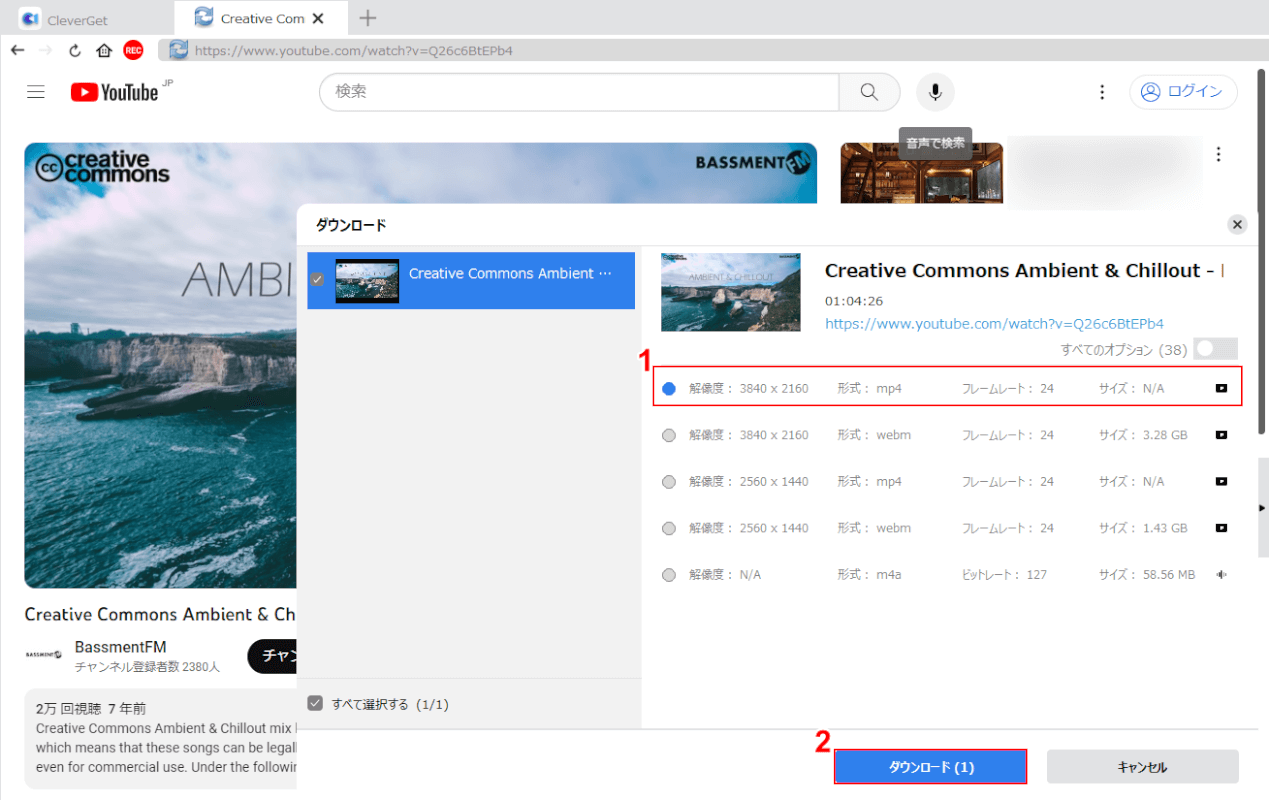
選択した動画サイト(例:YouTube)が表示されました。
ダウンロードしたい動画のページを開くと、上の画像のように「ダウンロード」ダイアログボックスが表示されます。
①任意の解像度/形式(例:解像度:3,840×2,160、形式:mp4)を選択し、②ダウンロードボタンを押します。
解像度の数字が高いほど精緻で高画質な映像になりますが、その分データのサイズ(容量)も大きくなります。
上記の例でいうと解像度が低い方(例:2,560×1440)でも十分な画質であるといえますが、より高画質で保存したい動画は解像度の高い方(例:3,840×2,169)を選択しましょう。
形式についてですが、「mp4」は動画/音声データの標準規格の一つで、Mac/Windows両方でサポートされており、幅広いデバイスで再生可能です。
画質/圧縮率ともに高く、動画ファイルの一般的なフォーマット形式として利用されています。
一方「webm」とはGoogleが開発したフォーマット形式で、「mp4」よりもやや画質は落ちるものの、圧縮率が高くファイルサイズを小さくできるのがメリットです。
「m4a」は、Apple社が「mp4」ファイル形式を音声データ専用に簡略化したファイル形式のため、音声のみダウンロードしたいときはこちらの形式でダウンロードすることを推奨します。
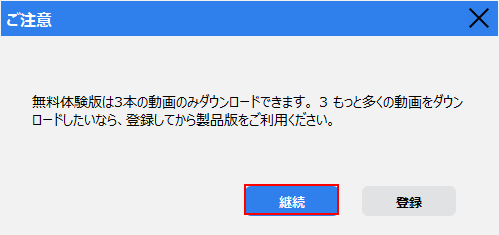
上記のポップアップが表示されるので、継続ボタンを押します。

ダウンロードが完了すると、画面右側のライブラリに動画が表示されます。
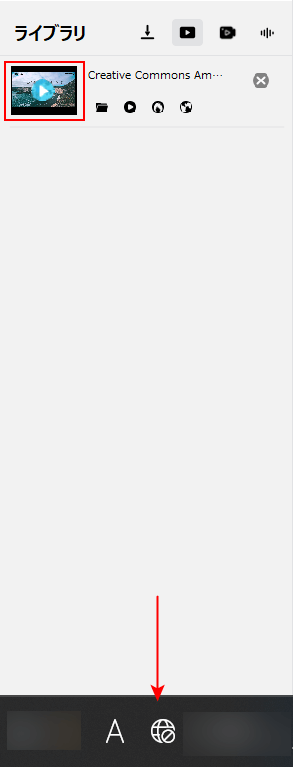
試しに上の画像のように、Wi-Fiを切断した状態で動画の再生ボタンを押します。
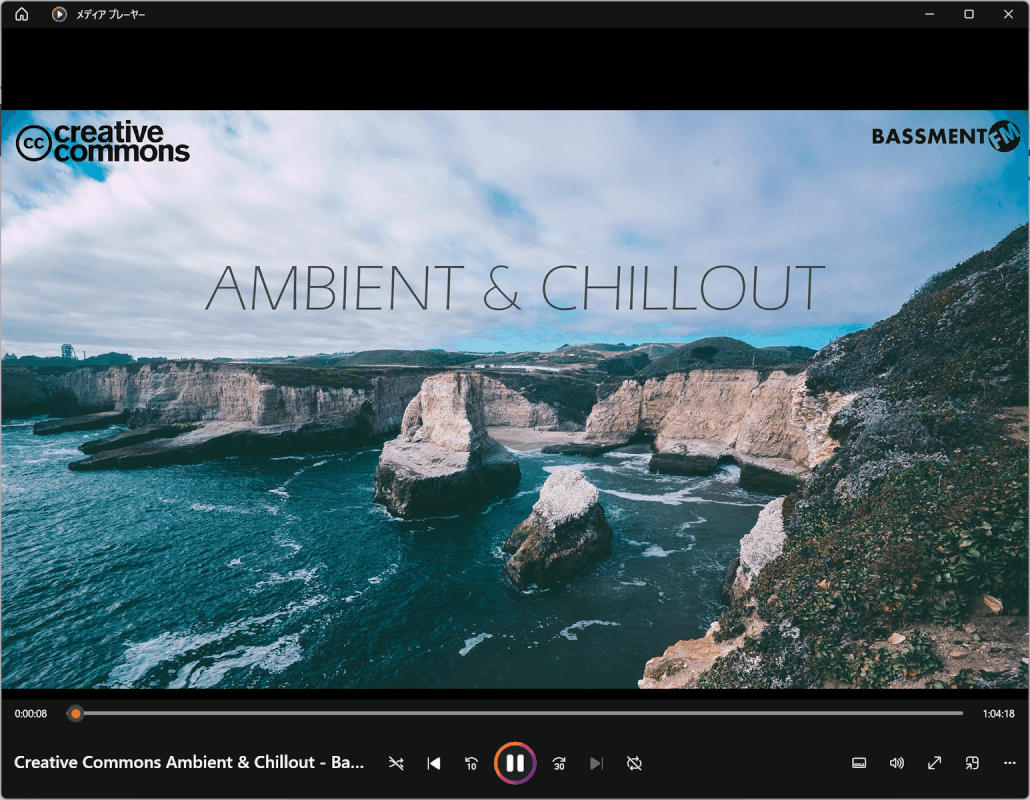
オフラインでも問題なく動画を再生することができました。